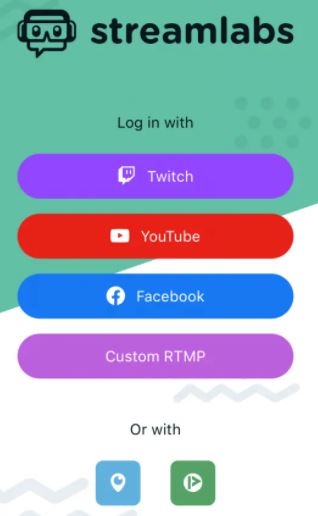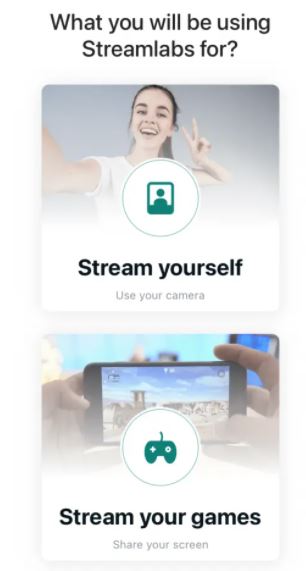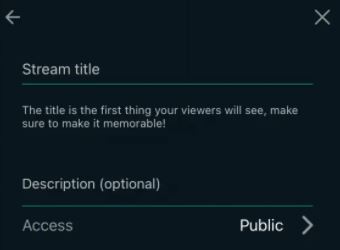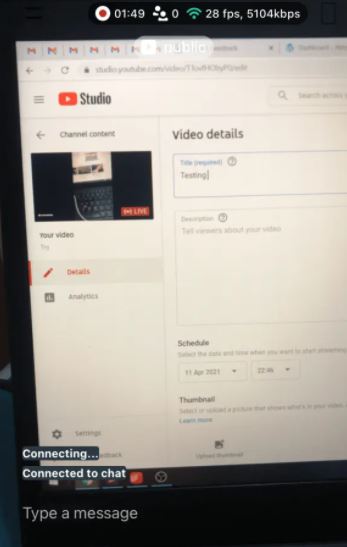Gimana cara live streaming YouTube di HP tanpa menunggu sampe 1000 subscriber?
Salah satu masalah terbesar dengan live streaming YouTube adalah kamu gak bisa melakukan streaming dari HP sampe channel kamu punya seribu subscriber.
Ya! Kamu perlu 1000 subscriber di channel kamu sebelum YouTube mengijinkan kamu buat live streaming di HP Android atau iOS kamu.
Kenapa Live Streaming YouTube di HP 1000 Subsciber?
Berikut ini kutipan dari halaman support google:
Untuk melakukan live streaming di perangkat seluler, channel Anda harus memiliki setidaknya 1.000 subscribers.
Perhatikan bahwa ambang batas kelayakan ini tidak berlaku untuk tool live streaming lainnya. Kreator yang memiliki kurang dari 1.000 subscriber masih dapat melakukan live streaming melalui komputer dan webcam.
1000 itu lumayan banyak buat YouTuber pemula yang cuma bisa gunain HP buat mobile live streaming.
Selain itu, streaming mobile ke YouTube juga gak butuh modal gede, kita cuma butuh smartphone Android atau iPhone dan beberapa kebutuhan recording laennya.
Jadi, apakah ini berarti kita gak bisa streaming ke YouTube lewa HP sampe channel kita punya 1000 subscriber?
Jawabannya gak juga! Masih ada solusi untuk masalah ini yang bakal sfcindodemayo.com bahas di artikel ini.
Cara Live Streaming YouTube di HP Tanpa 1000 Subscriber
Kepoin yuk:
Setelah kamu nerapin langkah demi langkah yang kami kasih, kamu bakal bisa melakukan streaming ke channel YouTube baru tanpa subscriber dari HP kamu (Android atau iOS), jadi gak perlu seribu subscriber!
Apa aja langkah-langkahnya? Yuk simak di bawah ini!
1. Aktifkan Live Streaming di Akun YouTube Anda
Hal pertama yang perlu kamu lakukan adalah aktifin live streaming di akun YouTube kamu.
Buat ngaktifinnya, masuk ke YouTube dan klik “Buat” dan “Siarkan Langsung” dari menu kanan atas.
Kalo ini pertama kalinya kamu melakukan live streaming, kamu harus menyetujui persyaratan dan ketentuan YouTube terlebih dahulu.
Kemudian, kamu harus nungu 24 jam sebelum live streaming diaktifkan untuk akun kamu.
Setelah 24 jam, baru akun kamu siap untuk ke langkah selanjutnya!
2. Instal Aplikasi StreamLabs di Smartphone Android / iOS Kamu
Sekarang, buka Google PlayStore untuk Android atau Apple App Store untuk iPhone buat download dan instal aplikasi StreamLabs. Atau klik tombol di bawah.
StreamLabs for Android:
StreamLabs for iOS:
Ini adalah aplikasi live streaming yang bakal kami gunain di tutorial ini buat melakukan streaming dari HP kamu ke YouTube Live.
3. Hubungkan Aplikasi StreamLabs ke Akun YouTube Kamu
Waktu kamu ngebuka aplikasi StreamLabs, kamu bakal nemuin layar login yang meminta kamu untuk masuk ke akun mana kamu kamu mau live streaming.
Selain YouTube, di StreamLabs juga bisa digunain buat live streaming di Twitch, Facebook, Periscope, Picarto, atau RTMP khusus.
Karena kita pengen live di YouTube jadi silahkan kamu login pake akun YouTube kamu. Klik ikon YouTube dan masuk dengan akun Google kamu.
Ini bakal ngasih akses aplikasi StreamLabs ke akun YouTube kamu yang diperlukan buat bisa melakukan live streaming ke sana.
Setelah amu masuk, aplikasi bakal nanyain untuk apa kamu menggunakan aplikasi Streamlabs? Nah, kamu bisa pilih opsi �Stream Yourself� menggunakan kamera dan mikrofon ponsel.
Atau pilih “Stream your game” buat live streaming game di YouTube pake HP.
Selanjutnya, kasih izin aplikasi Streamlabs buat mengakses kamera dan mikrofon ponsel kamu.
Abis itu, aplikasi bakal nanya lagi ke mana kamu ingin menyiarkan. Karena kita masuk pake akun YouTube, jadi mari streaming ke YouTube.
Aplikasi ini ngasih kita tiga opsi untuk streaming YouTube:
- Streaming ke event yang ada,
- Mulai event terjadwal (event yang kamu jadwalkan pake antarmuka browser),
- Atau buat event dan mulai.
Mari kita pilih opsi ke-3 dan memulai event baru.
Terus, buat judul event dan deskripsi. Jangan lupa pilih Akses publik biar nanti banyak yang nonton siaran live kamu.
Dalam beberapa langkah berikutnya, mari kita lihat cara memulai dan menghentikan sesi live streaming YouTube!
4. Mulai Streaming ke YouTube Live Tanpa 1000 Subscriber Lewat HP
Di langkah sebelumnya, kalo kamu teken tombol “Siarkan Langsung“, aplikasi Streamlabs akan mulai streaming ke YouTube,
Dan ini bakal ngelewatin aturan 1000 subscriber untuk streaming di YouTube lewat ponsel. Artinya aturan 1000 subscriber di StreamLabs ini gak berlaku. Hebat, kan?
Kamu bisa liat sesi streaming kami pada gambar di bawah, dan kami cuma punya 10 subs!
Kalo kamu udah selesai streaming, kamu bisa teken “Stop” buat mengakhiri siaran.
Aplikasi Streamlabs juga ngasih kamu opsi buat menyelesaikan event atau ngebiarin tetep aktif.
Ini adalah opsi yang berfaedah kalo kamu pengen beralih live streaming dari HP ke PC atau sumber streaming lain.
Misalnya, kamu mungkin aja pengen melakukan streaming dari OBS Studio ke YouTube, atau Live streaming zoom ke YouTube.
Kepoin yuk:
Kesimpulan
YouTube adalah layanan hebat untuk live streaming dan VOD.
Udah ada jutaan orang menggunakannya setiap hari buat nonton video yang diupload orang lain atau untuk mengupload konten VOD atau live streaming.
Semoga postingan ini bisa ngebantu sfc lovers sekalian dalam melakukan live streaming dari handphone kamu ke channel YouTube yang belum punya 1000 subscriber.
Jadi, yang kamu butuhin adalah aplikasi StreaLabs. Tapi kalo kamu udah berhasil dapetin 1000 subs, kamu bisa langsung beralih ke streaming dari aplikasi YouTube gak pake aplikasi pihak ketiga lagi.
Kalo postingan ini bermanfaat, silakan share artikel ini ke sfc lovers lainnya biar mereka juga bisa mulai live streaming di channel YouTube baru. See you..!